Attīstoties modernajām Android ierīcēm, lietotāji var piekļūt virknei iebūvētu produktivitātes rīku, kas ievērojami racionalizē viņu darbplūsmu. Atšķirībā no iepriekšējām versijām, kurās bija nepieciešams lejupielādēt vairākas lietotnes, tagad daudzas funkcijas ir nemanāmi integrētas operētājsistēmā. Tas ne tikai samazina ar trešo pušu lietotnēm saistīto uzmācīgo atļauju un resursu aizplūšanas risku, bet arī uzlabo jūsu efektivitāti, nepaļaujoties uz potenciāli kaitīgu programmatūru.
Tālāk mēs apskatīsim dažas izcilas Android funkcijas, kas uzlabo produktivitāti.
Fokusa režīms
Fokusa režīms , kas ieviests operētājsistēmās Android 9 un 10 kā daļa no komplekta Digital Wellbeing , ļauj lietotājiem izslēgt traucējošos faktorus, apklusinot paziņojumus no noteiktām lietotnēm. Tas ir neticami izdevīgi darba laikā vai mācoties, kad vēlaties novirzīt savu uzmanību, netraucējot sociālo mediju ping.
Turklāt fokusa režīms ir vēl vairāk, ierobežojot piekļuvi noteiktām lietotnēm uz noteiktu laiku. Piemēram, ja jūs cīnās ar spēles traucējošiem faktoriem, pievienojot tos fokusa režīmam, tie jūsu lietotņu atvilktnē tiks izkrāsoti pelēkā krāsā, paziņojot jums, kad mēģināsit tiem piekļūt.
Atšķirībā no funkcijas Netraucēt, fokusa režīms nodrošina iespēju precīzi izvēlēties, kuras lietotnes vēlaties izslēgt no paziņojumiem. Varat pat iestatīt, lai tas automātiski aktivizētos noteiktajās darba vai mācību stundās, padarot to par spēcīgu sabiedroto produktivitātes pārvaldībā.
Lai pielāgotu fokusa režīmu, dodieties uz Settings> Digital Wellbeing and Parental Controls> Focus Mode. No turienes atlasiet lietotnes, lai apklusinātu, un izveidojiet ērtu grafiku automātiskai aktivizēšanai.
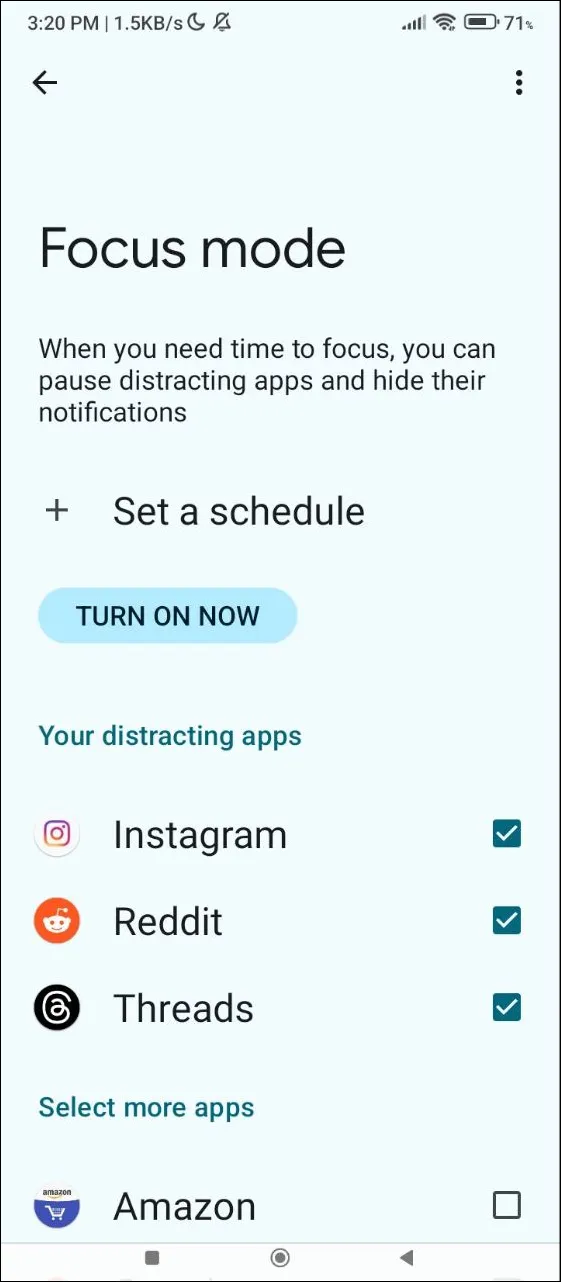
Sadalītā ekrāna režīms
Biežām vairākuzdevumu personām sadalītā ekrāna režīms ir neticami noderīga funkcija, kas ļauj darbināt divas lietojumprogrammas blakus. Šis režīms ir lieliski piemērots tiem laikiem, kad jūsu darbam ir nepieciešama pastāvīga lietotņu maiņa, un tas var ietaupīt dārgo laiku un racionalizēt jūsu pūles.
Apsveriet situāciju, kad veidojat emuāra ziņu, vienlaikus veicot izpēti tiešsaistē; Sadalītā ekrāna režīms ļauj saglabāt pārlūkprogrammu atvērtu vienā pusē, vienlaikus rakstot otrā. Tas ir arī lielisks rīks saziņas pārvaldībai, izmantojot Slack, vienlaikus atbildot uz e-pastiem pakalpojumā Gmail vai plānojot ceļojumu, izmantojot gan Google Maps, gan kalendāru.
Atcerieties, ka šajā režīmā vienlaikus var atvērt tikai divas lietojumprogrammas, taču efektivitātes pieaugums var attaisnot šo ierobežojumu.
Lai izmantotu dalītā ekrāna režīmu, palaidiet savu pirmo lietotni, velciet uz augšu no apakšas, lai piekļūtu izvēlnei “Pēdējās lietotnes”, augšpusē pieskarieties lietotnes ikonai un atlasiet Sadalītais ekrāns pirms otrās lietotnes izvēles.
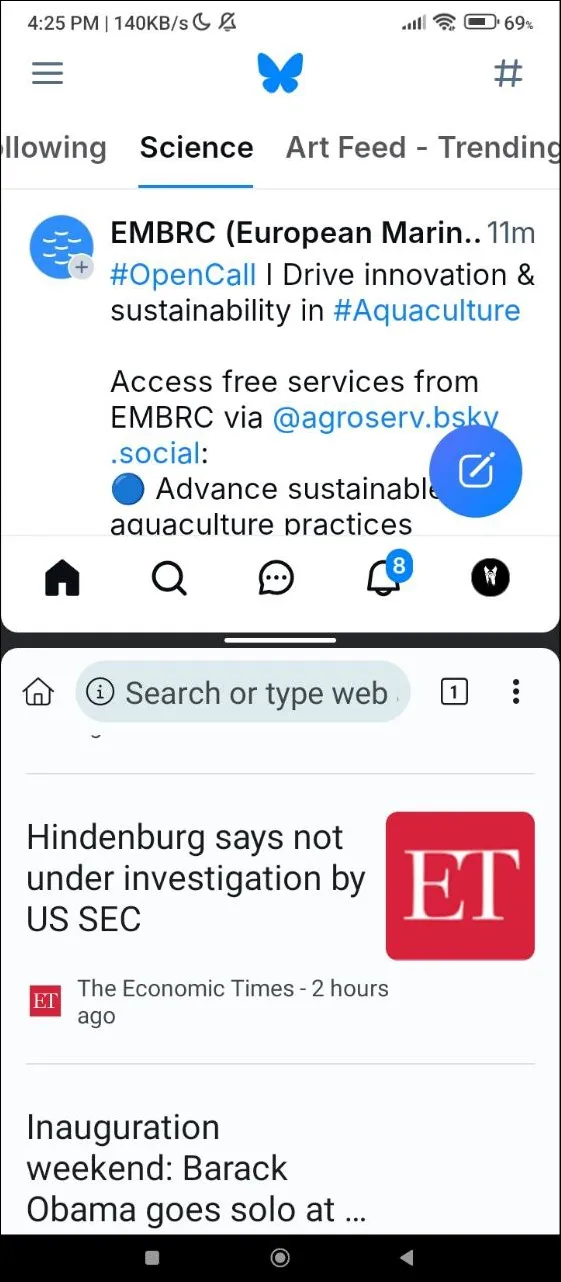
Vienas rokas režīms
Tā kā viedtālruņi turpina kļūt arvien lielāki, lietojamība var kļūt par izaicinājumu, jo īpaši tiem, kuri dod priekšroku ierīces darbināšanai ar vienu roku. Par laimi, vienas rokas režīms ir efektīvs risinājums, kas paredzēts, lai padarītu visus ekrāna elementus viegli pieejamus, uzlabojot komfortu un funkcionalitāti.
Aktivizējiet vienas rokas režīmu, dodoties uz Settings> System> Gestures. Šis režīms ļauj piekļūt vienumiem, kas atrodas ekrāna augšdaļā, nevajadzīgi izstiepjot pirkstus — vienkārši velciet uz leju no tabletes vai sākuma pogas, kad tas ir iespējots, un pēc tam atgriezieties standarta režīmā, velkot uz augšu uz tabletes.
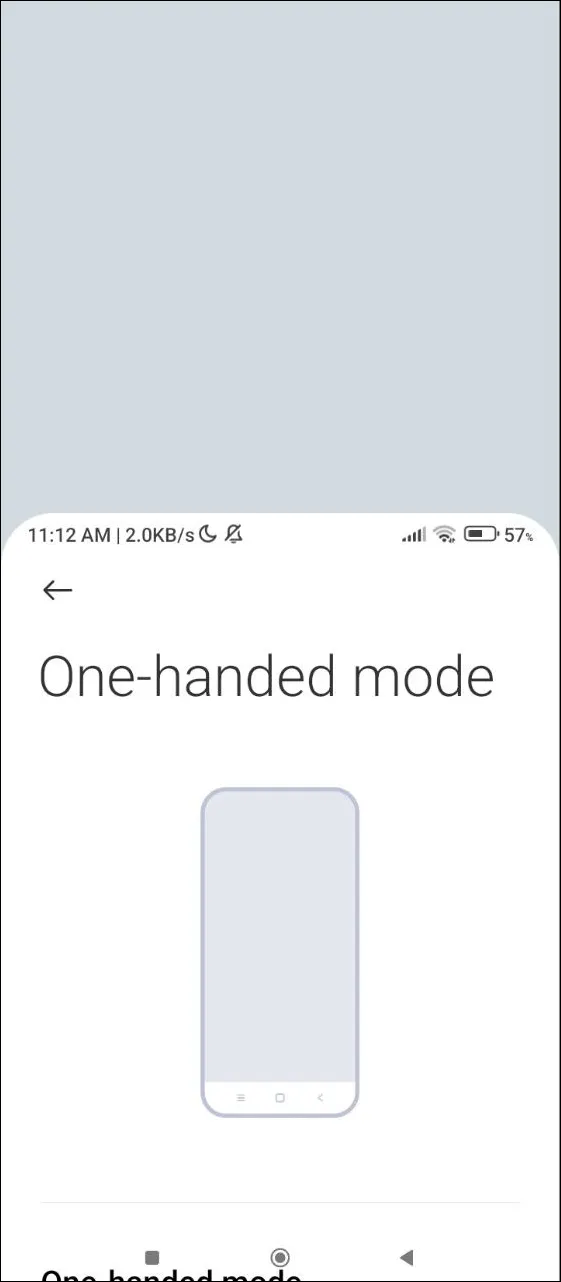
Ātrā kopīgošana
Atspoguļojot Apple AirDrop funkcionalitāti, Quick Share vienkāršo failu pārsūtīšanas procesu Android ierīcēs, Windows klēpjdatoros un Chromebook datoros. Šī funkcija, kas iepriekš bija zināma kā kopīgošana tuvumā, nodrošina failu pārsūtīšanu, izmantojot Bluetooth vai WiFi Direct.
Saderīga ar ierīcēm, kurās darbojas operētājsistēma Android 6.0 vai jaunāka versija, Quick Share ir ļoti elastīga. Varat norādīt, vai kopīgot failus tikai ar savām ierīcēm, kontaktpersonām vai jebkuru tuvumā esošu personu, pielāgojot koplietošanas opcijas, pamatojoties uz jūsu privātuma preferencēm.
Šī funkcija ir īpaši vērtīga sadarbības vidēs, kur būtiska ir ātra failu koplietošana, kas ļauj nodrošināt netraucētu ieguldījumu projektos, neizmantojot fiziskus savienojumus.
Lai aktivizētu ātro kopīgošanu, velciet uz leju no ekrāna augšdaļas, lai atvērtu izvēlni Ātrie iestatījumi. Ja tas nav viegli pamanāms, iespējams, jums būs jāvelk pa labi, lai atrastu ātrās kopīgošanas ikonu, un pieskarieties, lai to iespējotu.
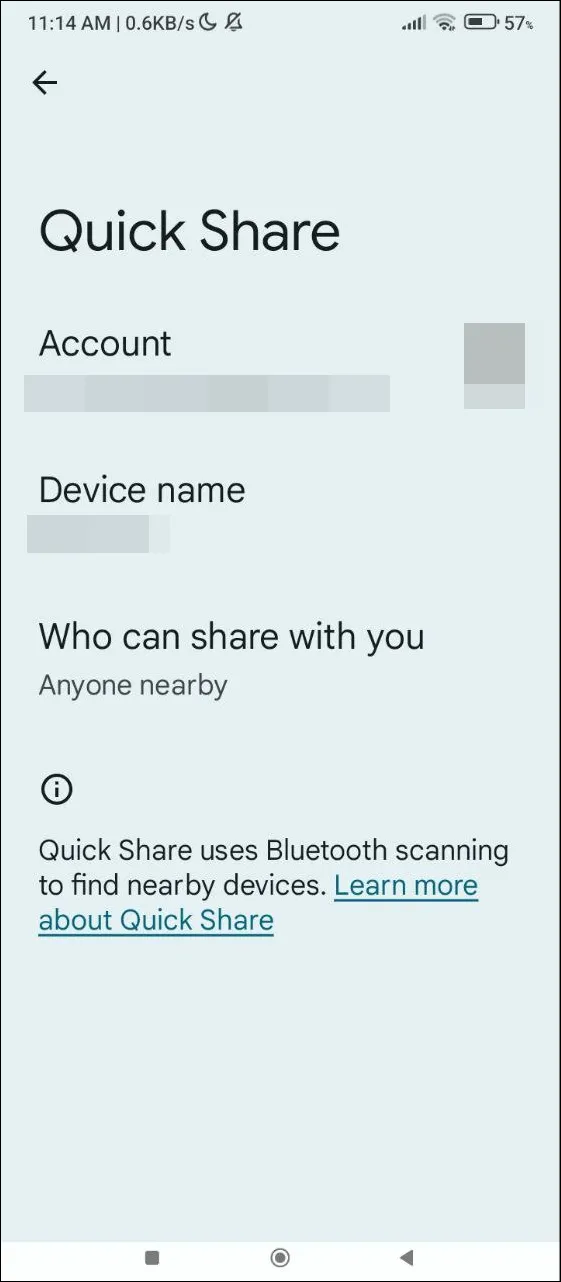
Rakstīšana ar balsi
Lai ātri atbildētu uz ziņojumiem vai e-pastiem, rakstīšana ar balsi ir neaizstājams rīks. Šī funkcija ļauj rakstīt īsziņas brīvroku režīmā, padarot to par lielisku iespēju, veicot citus uzdevumus, piemēram, ejot vai braucot.
Pieejama visās lietotnēs, kas atbalsta teksta ievadi, rakstīšana ar balsi ļauj diktēt ziņas, pierakstīt piezīmes vai izveidot uzdevumu sarakstu, nepaceļot pirkstu. Tomēr galvenais ir skaidrība — noteikti skaidri formulējiet savus vārdus, lai samazinātu kļūdu iespējamību, kuras vēlāk būs jālabo.
Lai izmantotu balss ievadi, vienkārši atveriet lietotni, kas ļauj ievadīt tekstu, pieskarieties rakstīšanas laukam un atlasiet mikrofona ikonu. Kad parādās “Runā tagad”, sāciet diktēt savu ziņojumu!

Lietotņu piespraušana
Izvairīšanās no nejaušas lietotņu aizvēršanas var būt ļoti svarīga, jo īpaši, ja ierīci kopīgojat ar citiem. Lietotņu piespraušana ir ērts drošības līdzeklis, kas ļauj bloķēt lietotni ekrānā, neļaujot piekļūt pārējai ierīces daļai.
Lietotņu piespraušanai, kas iepriekš tika ieviesta operētājsistēmā Android 5, pirms lietošanas tas ir jāiespējo ierīces drošības iestatījumos. Pēc tam varat iestatīt modeli, PIN vai pirksta nospiedumu atspraušanai, nodrošinot papildu drošības līmeni.
Šī funkcija ir īpaši izdevīga prezentāciju laikā, ļaujot koncentrēties uz saturu bez uzmanības novēršanas. Lai piespraustu lietotni, atveriet to, augšpusē turiet nospiestu tās logotipu, atlasiet “Piespraust” un, ja nepieciešams, izmantojiet drošības metodi, lai atspraustu, kad tas ir izdarīts.
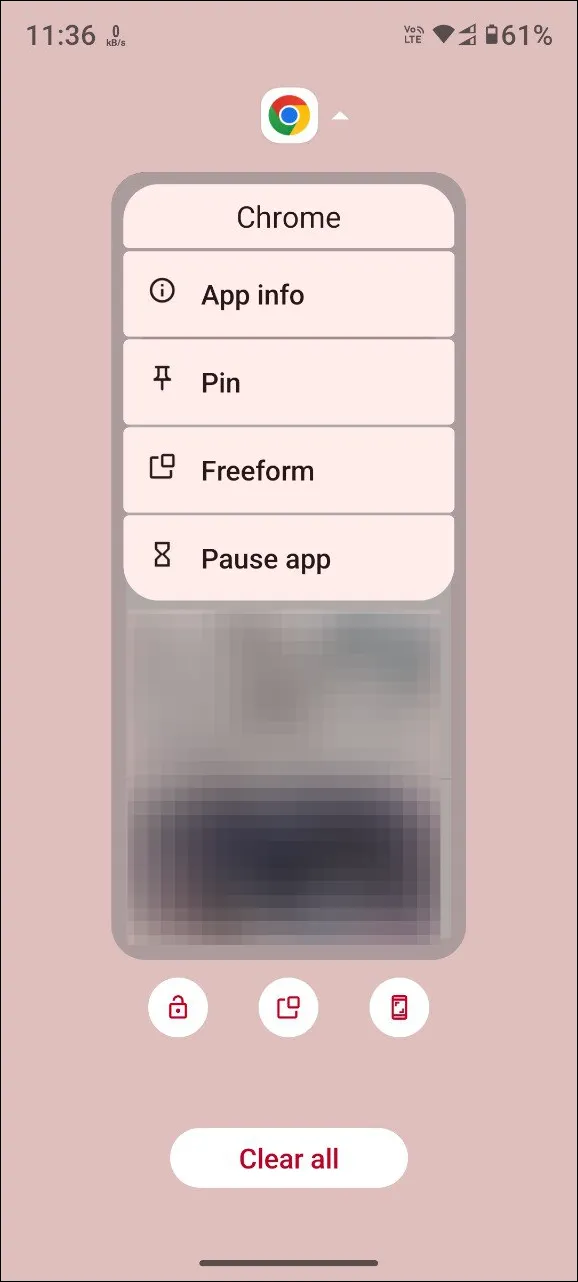
Dvīņi
Sākotnēji tas tika palaists kā Google Bard, un Gemini ir kļuvis par spēcīgu ar AI darbinātu palīgu, kas spēj darboties kā jaudīgs produktivitātes rīks. Izmantojiet to ātrai informācijas izgūšanai, padarot to par ideālu palīgu tādiem uzdevumiem kā izpēte vai ceļojumu ieteikumu sniegšana.
Gemini ir gatavs palīdzēt ar aprēķiniem, piezīmju veikšanu, recepšu meklēšanu un reāllaika satiksmes apstākļu pārbaudīšanu. Tā integrācija operētājsistēmā Android nodrošina netraucētu piekļuvi, izmantojot īpašu lietotni vai velkot uz augšu no ekrāna apakšdaļas.
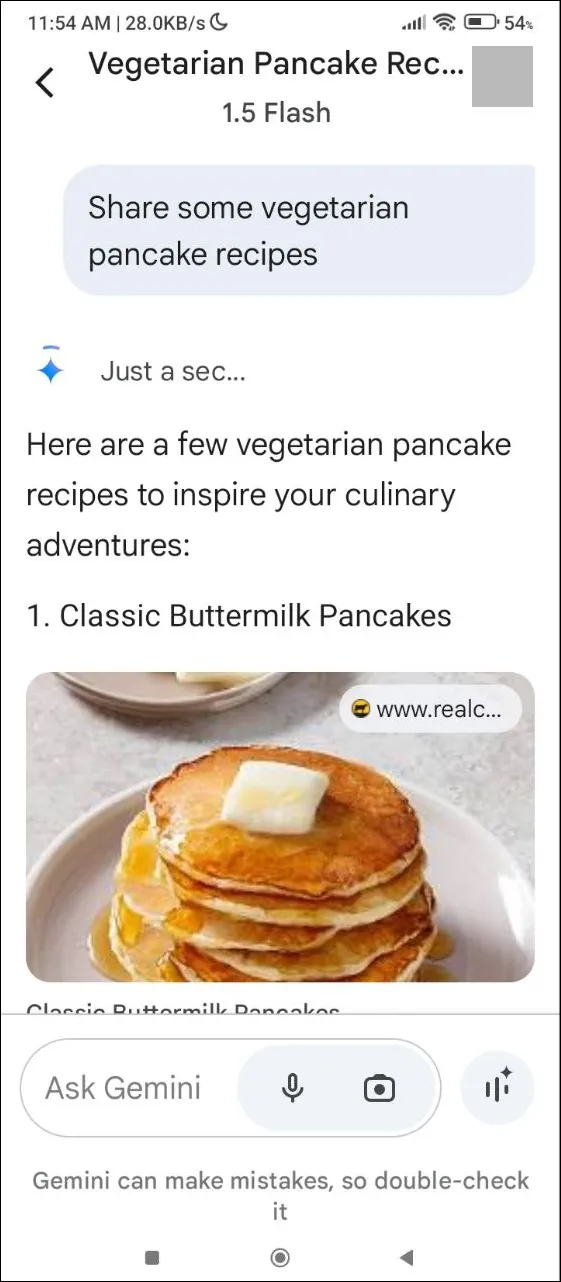
Galvenie apsvērumi
- Šīs funkcijas ir tikai daļa no neskaitāmajiem produktivitātes uzlabojumiem, kas pieejami operētājsistēmā Android. Atkarībā no jūsu lietošanas paradumiem jūsu rīcībā visā platformā ir daudz papildu rīku.
- Lai gan lielākā daļa funkciju ir plaši atrodamas dažādās Android ierīcēs, daži ražotāji, piemēram, Xiaomi, pielāgo savu saskarni (MIUI), izlaižot vai mainot noteiktas Android funkcijas.
- Tādi zīmoli kā Samsung bieži bagātina Android ar patentētām funkcijām, piedāvājot lietotājiem uzlabotas produktivitātes iespējas, kas parasti nav pieejamas citu ražotāju ierīcēs.
- Lai gan trešo pušu lietotnes var piedāvāt līdzīgas iespējas, esiet piesardzīgs, jo tām var būt nepieciešamas traucējošas atļaujas, kas apdraud jūsu ierīces drošību.
Bieži uzdotie jautājumi
1. Kas ir fokusa režīms un kā tas palīdz produktivitātei?
Fokusa režīms ir Android funkcija, kas ļauj izslēgt paziņojumus no noteiktām lietotnēm, palīdzot jums koncentrēties uz darba vai mācību uzdevumiem, nenovēršot uzmanību. Varat arī uz noteiktu laiku bloķēt piekļuvi noteiktām lietotnēm, nodrošinot, ka jums nav kārdinājuma novirzīties no fokusa.
2. Vai varu izmantot sadalītā ekrāna režīmu visās Android ierīcēs?
Lielākā daļa mūsdienu Android ierīču atbalsta sadalītā ekrāna režīmu, taču tā aktivizēšanas metode var atšķirties atkarībā no ražotāja un Android versijas. Lai nodrošinātu saderību, ieteicams pārbaudīt ierīces īpašos norādījumus.
3. Ar ko Quick Share atšķiras no tradicionālajām failu pārsūtīšanas metodēm?
Ātrā kopīgošana ļauj lietotājiem pārsūtīt failus starp Android ierīcēm un saderīgām platformām bezvadu režīmā, izmantojot Bluetooth vai WiFi Direct, tādējādi novēršot nepieciešamību pēc kabeļiem. Tā piedāvā arī pielāgojamas koplietošanas iespējas, pamatojoties uz privātuma preferencēm, uzlabojot ērtības un drošību failu koplietošanas laikā.
Atbildēt